Siiani oli kõigil Windowsi operatsioonisüsteemidel (Windows 7, Vista, XP) lihtne viis pääseda Täpsemate valikute menüüsse ja turvarežiimi*, vajutades Windowsi alglaadimisel klahvi F8. Operatsioonisüsteemiga Windows 8 muudab Microsoft sellesse menüüsse sisenemise viisi keerulisemate sammudega, kuna uus operatsioonisüsteemil on uus graafilise liidesega alglaadur, aga ka seetõttu, et tahvelarvutitel pole ajal vajutada klahve. saabas.
*Turvarežiim on režiim, mille puhul süsteem laadib minimaalse hulga draivereid, mis on Windowsi käivitamiseks olulised. Selles režiimis saab kasutaja diagnoosida draiveriprobleeme või puhastada oma arvuti viirustest, troojalastest jne.
Windows 8, 8.1 käivitamine turvarežiimis:
Selles artiklis näitan teile, kuidas turvarežiimi siseneda kolmel viisil:
1. meetod: käsu MSCONFIG kasutamine.
- Vajutage "Windows”
![image_thumb[5]_thumb image_thumb[5]_thumb](/f/551291169e96dccb10ed4c5c6a8eeee8.png) + “R” klahvid laadimiseks Jookse Dialoogikast.
+ “R” klahvid laadimiseks Jookse Dialoogikast. - Sisestage "msconfig” ja vajutage Sisenema.
- Klõpsake nuppu Boot vahekaarti ja seejärel kontrollige "Turvaline käivitamine” valik.
- klõpsake "Okei” ja Taaskäivita sinu arvuti.
Märge: Windowsi käivitamiseks rakendusesTavaline mooduuesti, peate eemaldama linnukeseTurvaline käivitamine” seadistust, kasutades sama protseduuri.
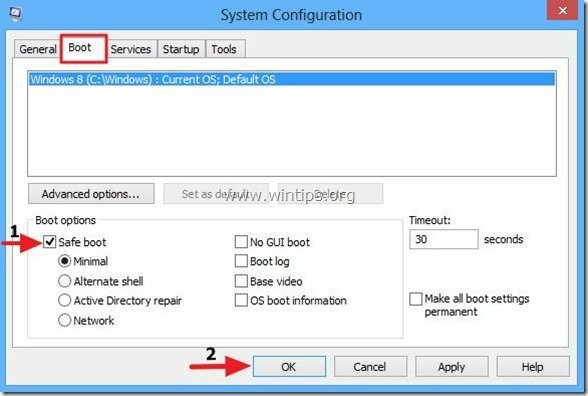
2. meetod.Kasutades Charms > Settings.
Märge: Kasutage seda meetodit, kui te ei tunne käitavaid käske ja soovite sisestada "Täpsemad suvandid” menüü arvuti tõrkeotsinguks (5. samm).
Samm 1.Panehiirt paremas allnurgas Charms avamiseks.
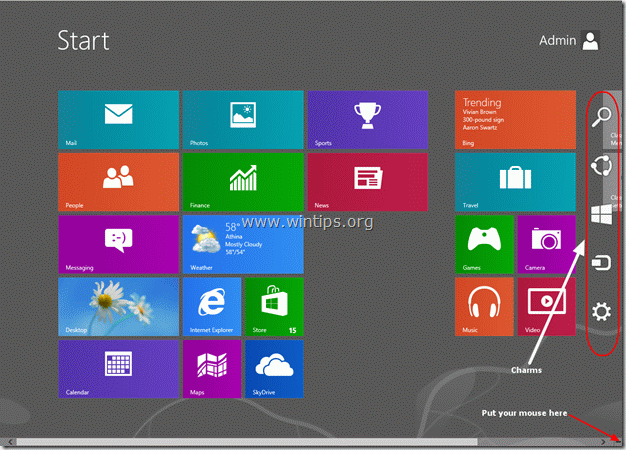
2. samm. Vali "Käik” ikooni paremalt, et avada seaded.
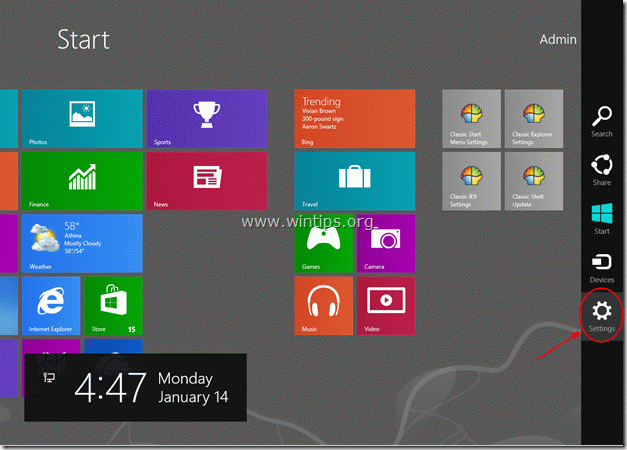
3. samm: hoidke all "SHIFTklahvi ja klõpsake nuppuVõimsus”.
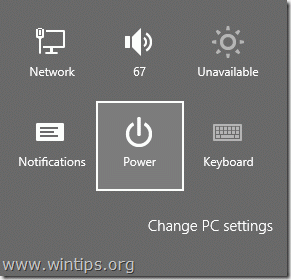
4. samm. Hoides all klahvi "SHIFT" klahvi, klõpsake "Taaskäivita”.

Kui arvuti taaskäivitub, viib see tõrkeotsingu ekraanile:
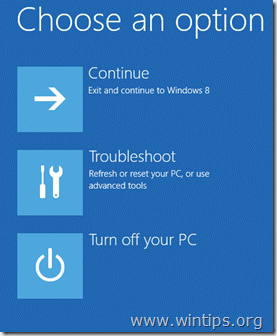
Jätkake turvarežiimi sisenemist 5. samm.
3. meetod: käsu "shutdown.exe /r /o" kasutamine.
Märge: Kasutage seda meetodit, kui olete tuttavate käskude käitamisega ja soovite sisestada "Täpsemad suvandid” menüü arvuti tõrkeotsinguks (5. samm).
Samm 1. Käivituskäsu avamiseks opsüsteemis Windows 8 Paremklõpsake ekraani vasakus alanurgas ja valige hüpikmenüüst "Jookse“.
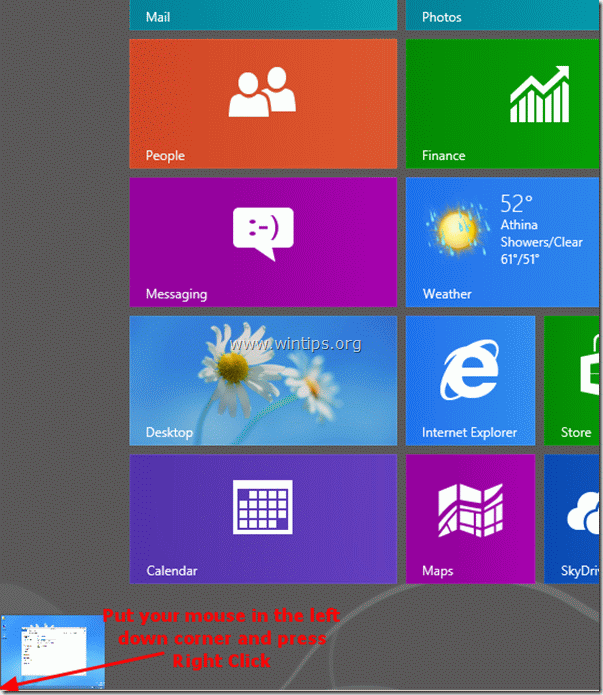
2. samm. Valige hüpikmenüüst "Jookse“.
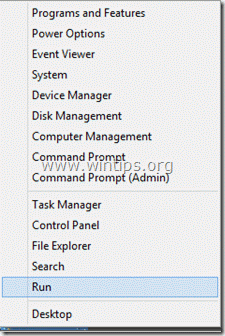
3. samm. Käivita käsukasti tippige: "shutdown.exe /r /o" ja vajutage "OKEI".
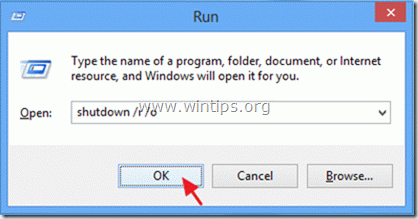
4. samm. Windows teatab teile, et teid hakatakse välja logima. Vajutage "Sulge”.
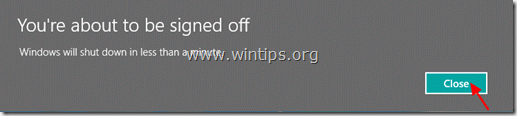
Kuidas siseneda Windows 8-s arvuti tõrkeotsinguks jaotisesse Täpsemad käivitussuvandid.
5. samm. Valige "Veaotsing", kui ilmub järgmine ekraan:
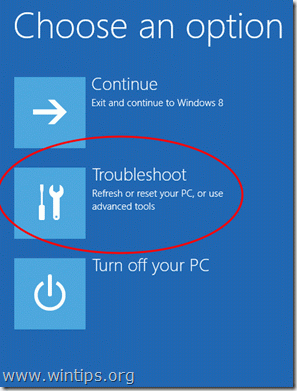
6. samm. jaotises "Tõrkeotsingu valikud" ekraanil valige "Täpsemad valikud”.
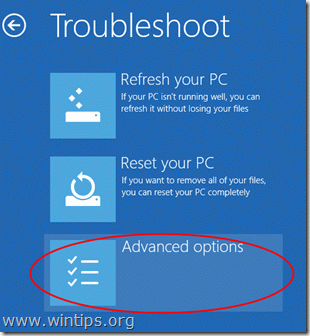
7. samm. jaotises "Täpsemad suvandid" aknas valige "Käivitusseaded”.

8. samm. jaotises "Käivitusseaded" ekraanil valige "Taaskäivita”.

Kui Windows taaskäivitatakse, näete menüüd Advanced Boot Options (Startup Settings) (Käivitusseaded):
Siit saate siseneda soovitud režiimi, vajutades vastavat numbrit oma klaviatuuri funktsiooniklahvidel.
(nt vajutage "4" turvarežiimi sisenemiseks klaviatuuril).

Jätkake arvuti tõrkeotsinguga.
[…] eelmises artiklis selgitame, kuidas siseneda Windows 8 turvarežiimi, Windowsi uue GUI liidese kaudu või […]